Najlepszy sposób na skopiowanie 3D Blu-ray na dysk Blu-ray za darmo
Film Blu-ray jest bardzo popularny ze względu na wysokiej jakości i wspaniały efekt wideo. Filmy 3D Avatar, Titanic, Life of pi i inne wspaniałe filmy Blu-ray 3D oferują wizualną ucztę dla fanów filmów. Jednak płyta Blu-ray jest bardzo łatwa do zgubienia lub uszkodzenia, więc lepiej jest skopiować płytę Blu-ray 3D na czystą płytę Blu-ray. Tutaj potrzebujesz oprogramowania do kopiowania filmów Blu-ray 3D na płytę Blu-ray.
Bezpłatna kopia Blu-ray posiada możliwość kopiowania filmów Blu-ray 3D na płyty Blu-ray z najlepszą jakością wideo i nieporównywalną prędkością nagrywania. Umożliwia także wybór trybu kopiowania, w tym pełnego kopiowania i głównego filmu. Ponadto możesz zmieniać nazwę płyty Blu-ray, jak chcesz. Jednym słowem, darmowa kopia Blu-ray to najlepszy wybór do kopiowania filmów Blu-ray 3D na płyty Blu-ray. Artykuł mówi głównie o tym, jak bezpłatnie skopiować 3D Blu-ray na płytę Blu-ray z bezpłatną kopią Blu-ray.
Skopiuj pliki Blu-ray na płyty Blu-ray / folder i pliki ISO
Twórz kopie zapasowe filmów Blu-ray na płytach Blu-ray lub ISO
Skopiuj główny film Blu-ray lub całą płytę
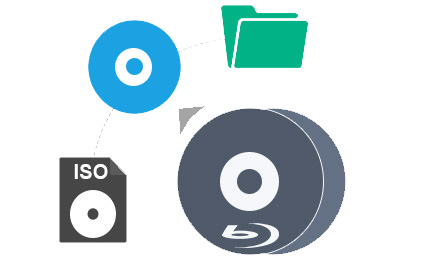
Tutaj możesz bezpłatnie pobrać bezpłatną kopię Blu-ray. Po zainstalowaniu go na komputerze możesz dwukrotnie go kliknąć, aby go uruchomić, a następnie możesz zobaczyć główny interfejs programu, jak poniżej.
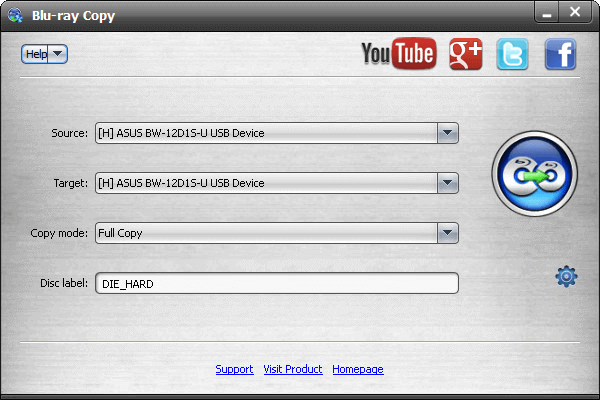
Włóż płytę Blu-ray 3D, którą chcesz skopiować na napęd Blu-ray. Dostępny jest zewnętrzny napęd Blu-ray. Możesz wybrać napęd Blu-ray z listy rozwijanej „Źródło”. Tutaj możesz wybrać napęd Blu-ray, jak chcesz. Zwykle mamy tylko jeden napęd Blu-ray, więc możemy wybrać ten sam napęd Blu-ray co „Source”.
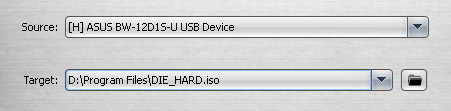
Bezpłatna kopia Blu-ray posiada tryby kopiowania - Full Copy i Main Movie. Kliknij strzałkę rozwijaną tuż obok „Tryb kopiowania”, a zobaczysz „Pełną kopię” i „Główny film”. Tryb „Full Copy” pomaga skopiować całą płytę na pusty dysk Blu-ray; Tryb „Główny film” pomaga tylko w kopiowaniu filmu głównego.

Kliknij przycisk „Rozpocznij nagrywanie”, aby rozpocząć odtwarzanie filmów Blu-ray 3D na lokalnej płycie. Czas ten zależy od rozmiaru płyty Blu-ray 3D i wydajności komputera.

Po zakończeniu odtwarzania płyty Blu-ray 3D na dysku lokalnym przypomnisz sobie o włożeniu pustej płyty Blu-ray do napędu Blu-ray. Następnie możesz kliknąć „OK”, aby rozpocząć kopiowanie. To oprogramowanie jest całkowicie bezpłatne do kopiowania płyt Blu-ray 3D na płytę Blu-ray i może zakończyć proces kopiowania z dużą szybkością i najlepszą jakością.
Więcej Reading